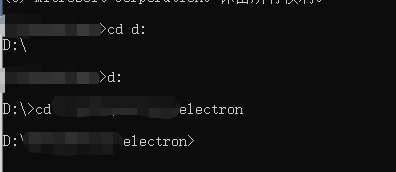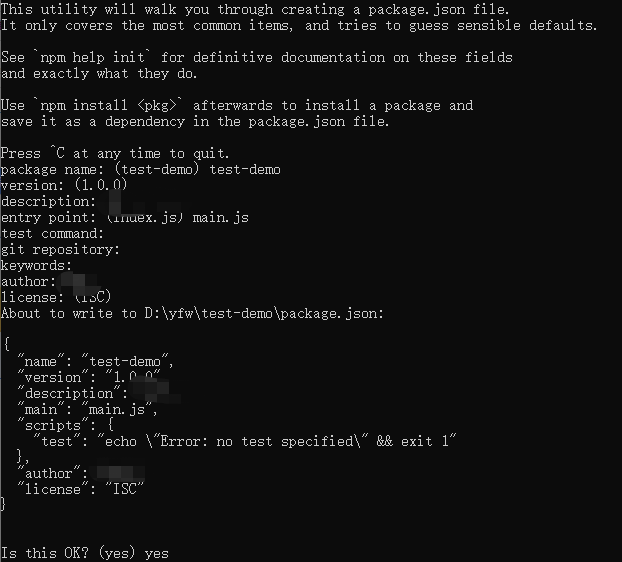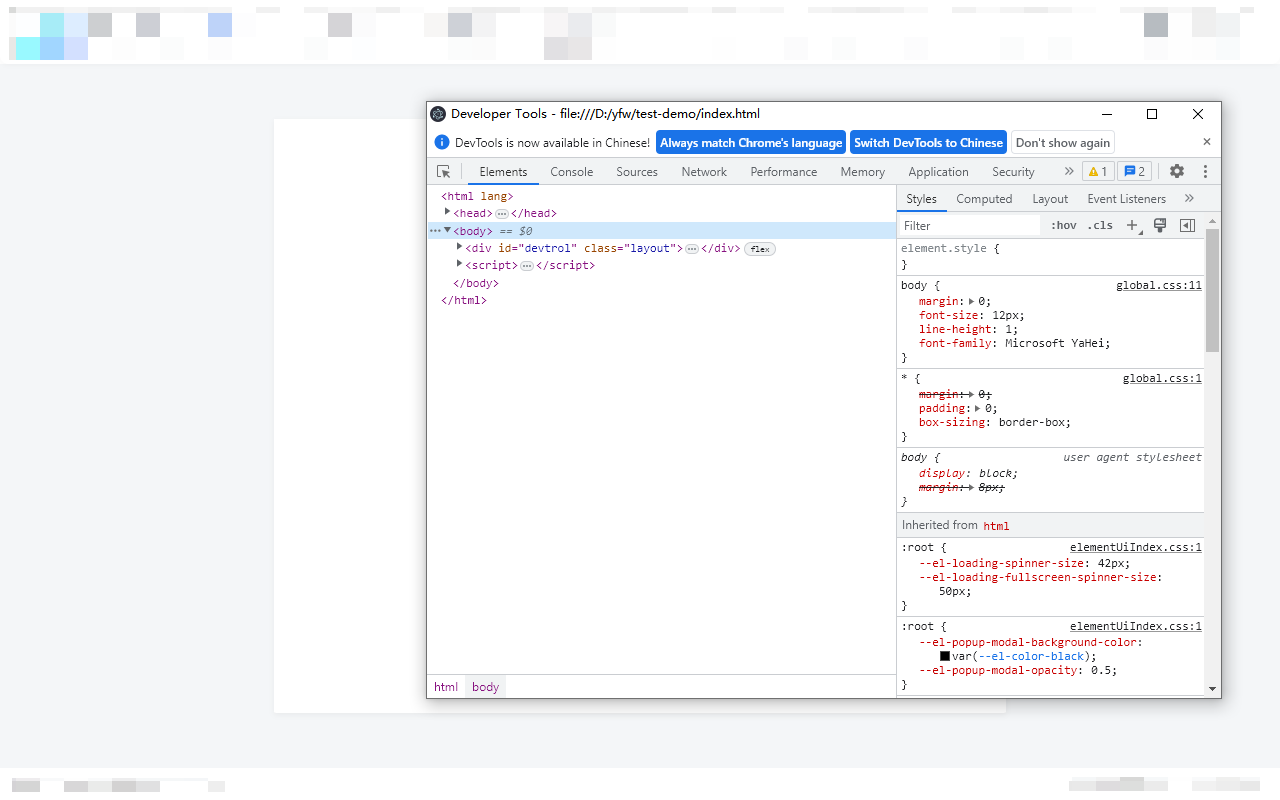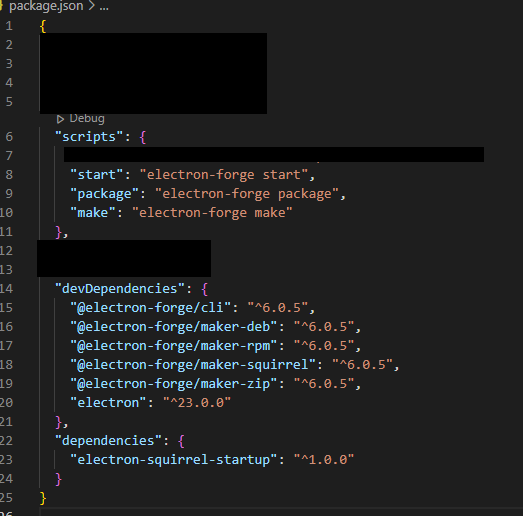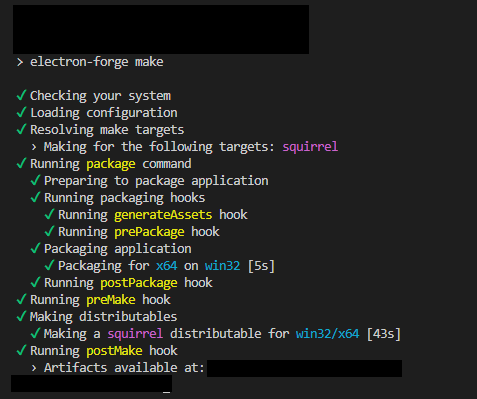electron应用程序的创建与打包 |
您所在的位置:网站首页 › angular项目打包 › electron应用程序的创建与打包 |
electron应用程序的创建与打包
|
之前我们已经用html+css+js创建了一个项目,现在将这个项目用electron以应用程序呈现。 一、创建一个electron应用程序 1,首先新建一个文件夹,从终端进入该文件夹
(主要要填写description、author和name等关键值,不填写的话后面打包会报错)
执行完毕,在该文件夹下会多出一个package.json文件。 3,然后在vscode(或其他编辑器)中打开该文件夹,安装electronnpm install electron --save-dev 或 yarn add electron --dev,建议使用yarn。 如果安装electron报错: RequestError: read ECONNRESET 具体解决方法如下: npm install electron 执行后, 当运行到node install.js时, 中断执行( windows cmd用ctrl+c)进入 node_modules/electron文件下, 编辑install.js修改downloadArtifact这段代码, 添加淘宝镜像地址 downloadArtifact({ version, artifactName: 'electron', force: process.env.force_no_cache === 'true', cacheRoot: process.env.electron_config_cache, checksums: process.env.electron_use_remote_checksums ? undefined : require('./checksums.json'), mirrorOptions:{ mirror:'https://cdn.npm.taobao.org/dist/electron/', platform, arch, } }).then(extractFile).catch(err => { console.error(err.stack); process.exit(1); }); 然后在当前目录 的cmd中执行 node install.js 4,打开package.json,将main的值修改为main.js 5,打开main.js: const electron = require("electron"); const { app, ipcMain, BrowserWindow, screen } = electron; const path = require('path'); let win; let isMaximized = false; let size; app.on("ready", (e) => { size = screen.getPrimaryDisplay().workAreaSize; win = new BrowserWindow({ width: 1280, height: 800, resizable: false, frame: false, fullscreenable: true, backgroundColor: "transparent", webPreferences: { nodeIntegration: true, contextIsolation: false, preload: path.join(__dirname, './preload.js') }, }); app.setAppUserModelId("测试工具"); win.loadURL(__dirname + "/index.html"); win.show(); win.webContents.openDevTools({ mode: "detach" }); }); ipcMain.on("window-mini", () => { win.minimize(); }); ipcMain.on("window-toggleScreen", () => { isMaximized = !isMaximized; let h = isMaximized ? size.height : 800; let w = isMaximized ? size.width : 1280; win.setBounds({ height: h, width: w, x: Math.floor((size.width - w) / 2), y: Math.floor((size.height - h) / 2), }); }); ipcMain.on('window-close', () => { win.close(); win.destroy(); app.quit(); app.exit(); })新窗体打开控制台:win.webContents.openDevTools({ mode: "detach" }); 预加载文件:preload.js: window.ipcRenderer = require('electron').ipcRenderer; window.shell = require('electron').shell; window.fs = require('fs'); window.path = require('path'); 6,在package.json中添加: "scripts": { "start": "electron ." }, 7,将html+css+js创建的项目复制到当前文件夹,运行npm start,启动electron应用程序:
npm install --save-dev @electron-forge/cli npx electron-forge import 此时package.json内容如下:
运行npm run make
在项目中生成了out文件夹,其中包含两个文件夹,打包成功 |
【本文地址】
今日新闻 |
推荐新闻 |